ARCGIS中toolbox模型构建器的使用详解
来源:网络收集 点击: 时间:2024-02-26【导读】:
在上次经验分享中,介绍了arcgis模型构建器的入门,那么这次,给大家进一步介绍该工具某些具体的功能及使用。工具/原料morearcgis10.2toolbox方法/步骤1/7分步阅读 2/7
2/7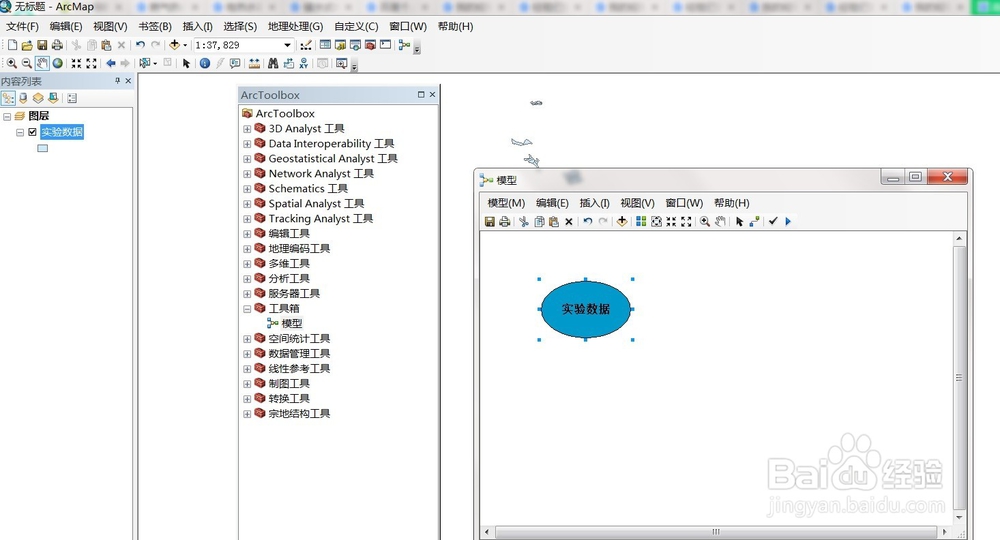 3/7
3/7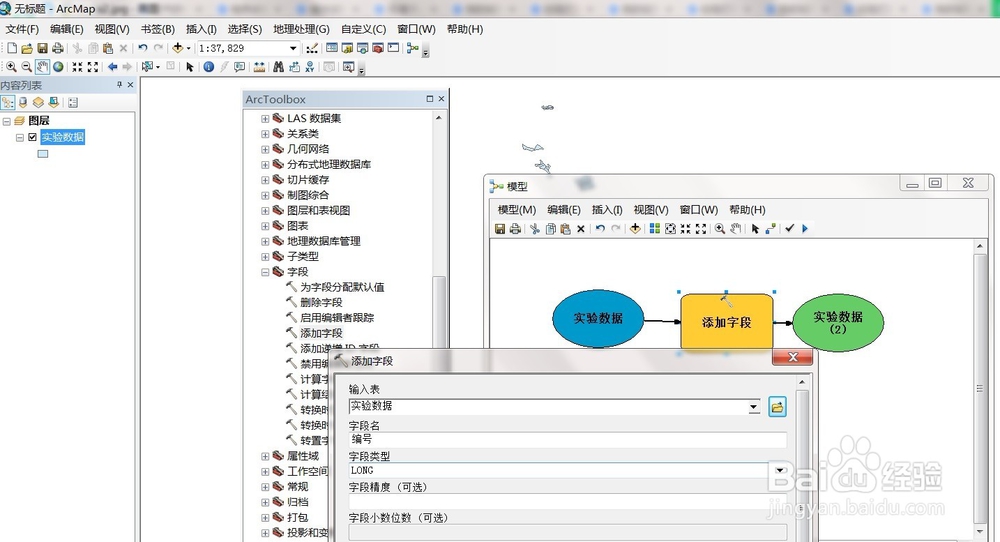 4/7
4/7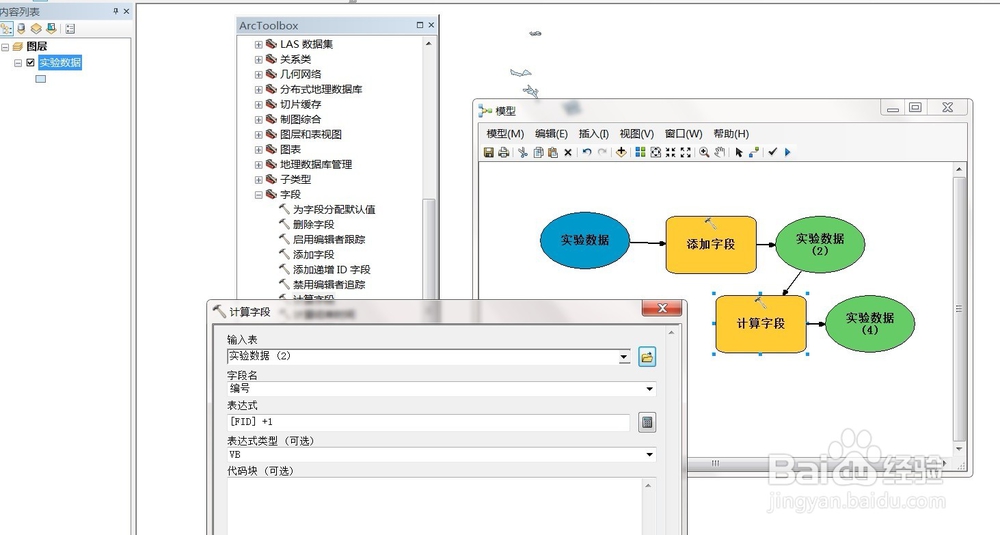 5/7
5/7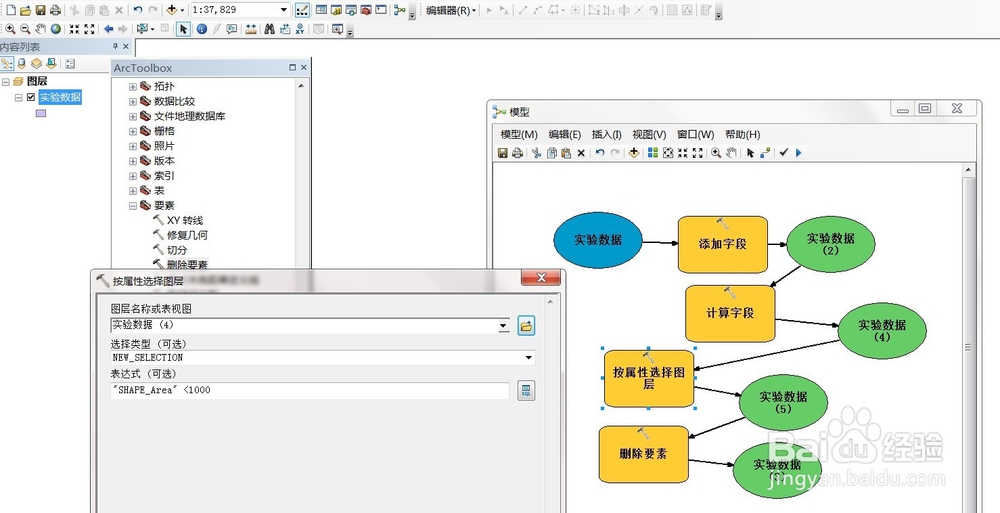 6/7
6/7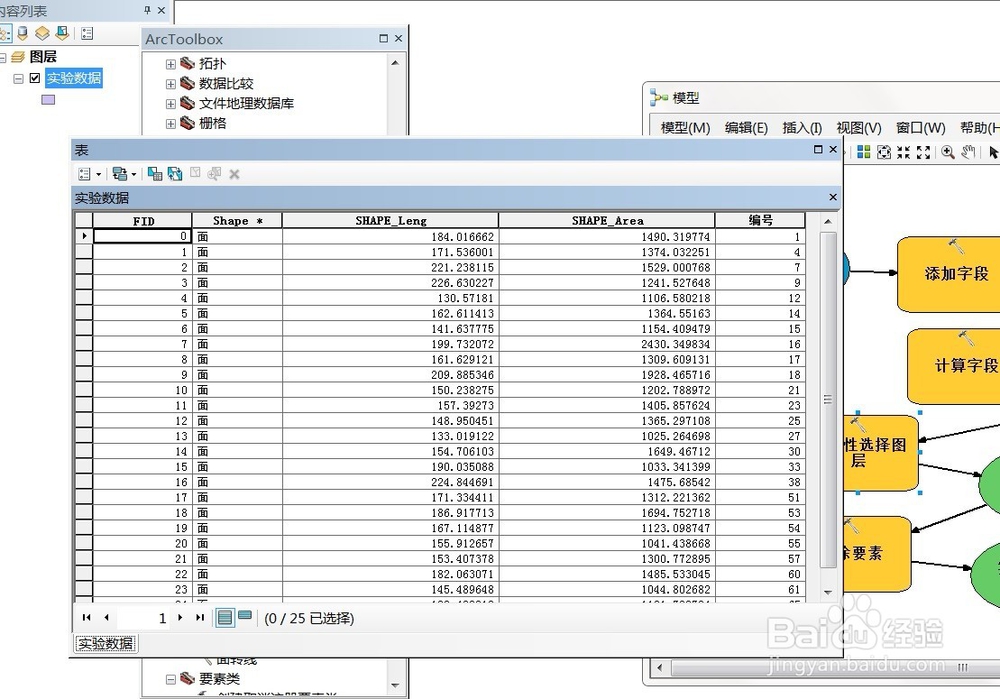 7/7
7/7
如下图,有一实验数据,我们要对实验数据做如下处理:
1、添加一个名为“编号”的字段。
2、对“编号”字段进行自动编号。
3、删除图形面积小于1000的图斑。
 2/7
2/7打开arcmap——添加数据——打开toolbox——打开模型构建器——将数据拖入模型编辑框中。
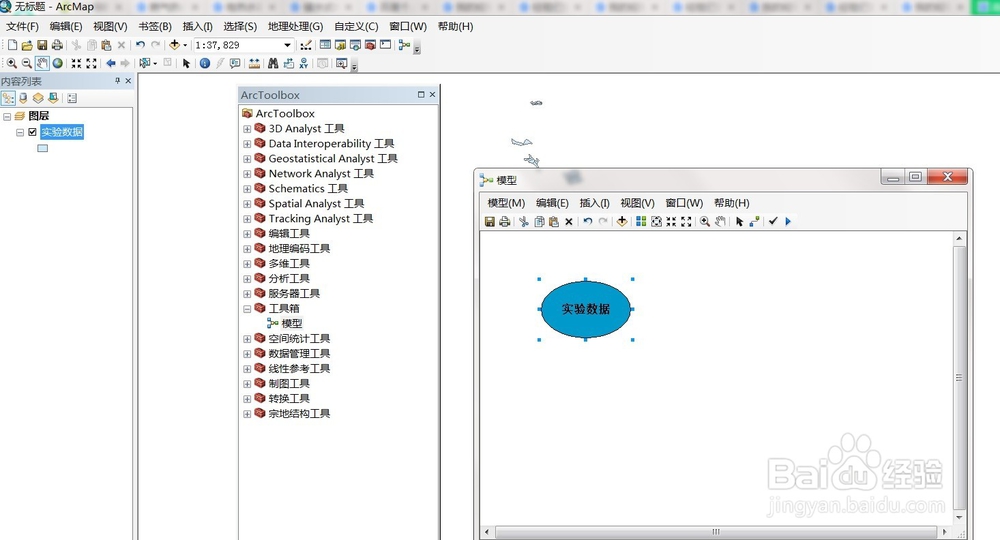 3/7
3/7从toolbox拖入添加字段工具,双击添加字段模块,编辑模块参数,如图,输入要添加字段的名字,“编号”。确定即可。
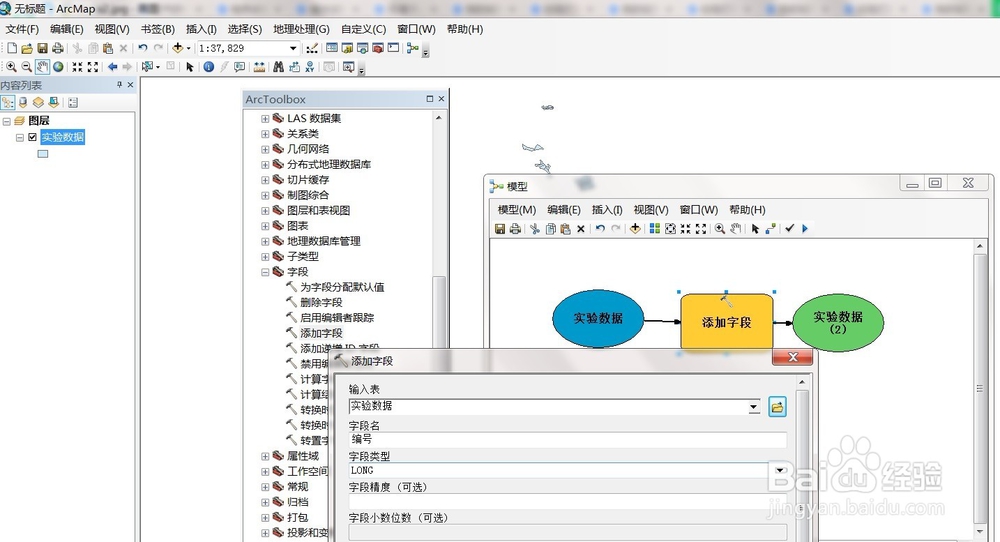 4/7
4/7从toolbox拖入计算字段工具,双击计算字段模块,编辑模块参数,如图,
输入要计算的字段名字:编号
输入计算公式: +1(自动编号)
确定 。
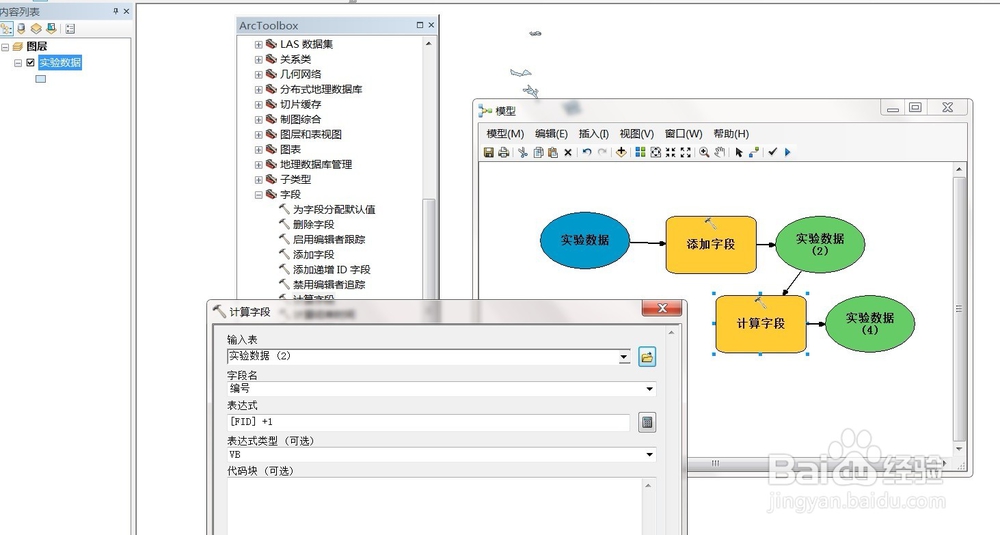 5/7
5/7然后拖入按属性选择图层,修改参数:
表达式:SHAPE_Area 1000
拖入删除要素(删除面积小于1000的面要素)
连接起来。
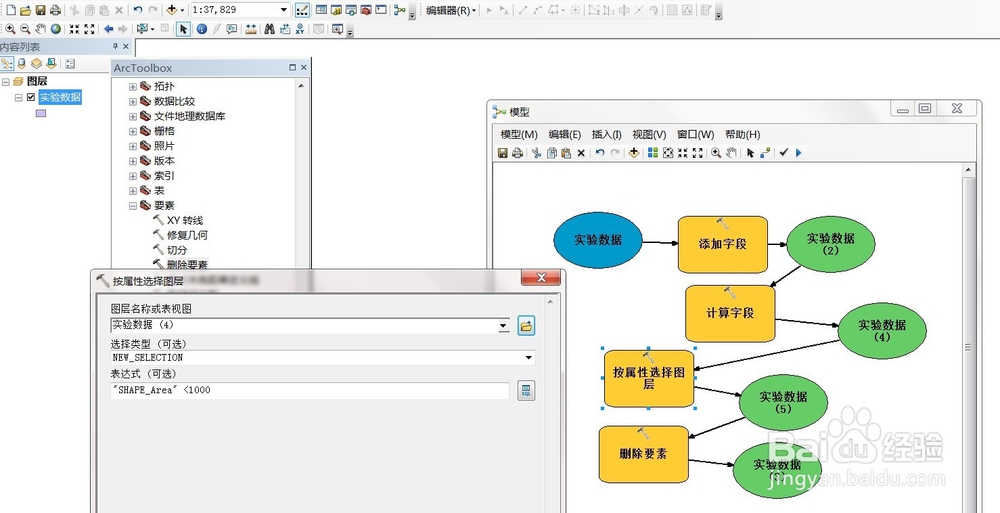 6/7
6/7最后运行整个模型。运行完成后如图:
和之前相比,数据中多了一个字段:编号,并且自动编了号。(由于删除了面积低于1000的图斑,编号已经不完整了)
再看面积,已经没有小于1000的图斑了。
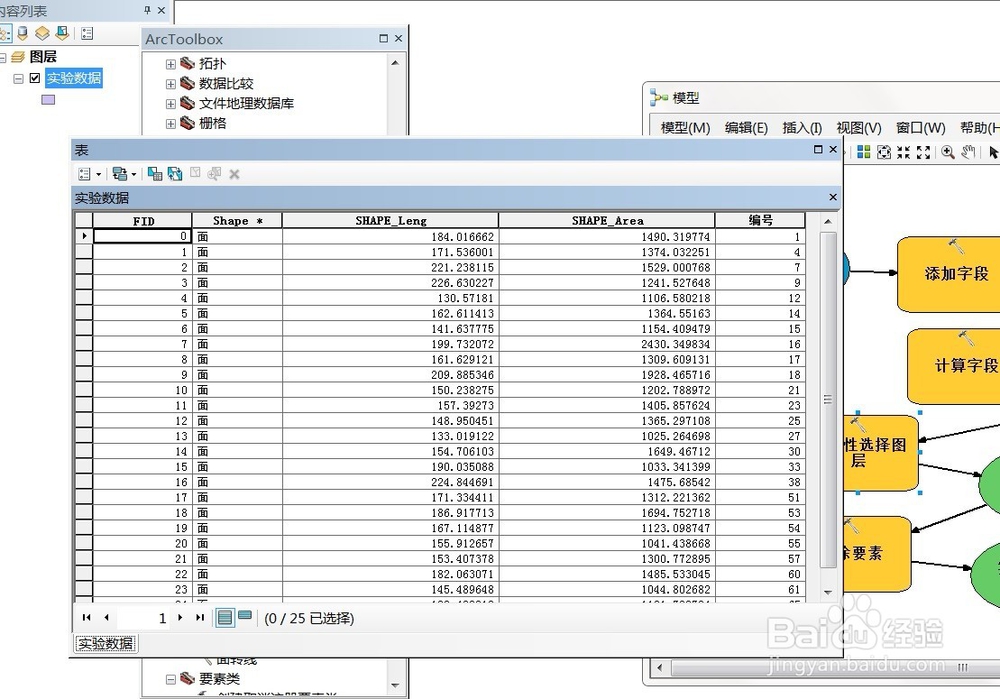 7/7
7/7如果有多个数据需要进行同样的处理,直接将数据拖入“实验数据”处,运行模型即可。
综上所述:模型构建器其实就是一个便捷的批处理工具。
ARCGIS版权声明:
1、本文系转载,版权归原作者所有,旨在传递信息,不代表看本站的观点和立场。
2、本站仅提供信息发布平台,不承担相关法律责任。
3、若侵犯您的版权或隐私,请联系本站管理员删除。
4、文章链接:http://www.1haoku.cn/art_155743.html
上一篇:艾尔登法环结晶小刀在哪
下一篇:不同表格间数据值的查找引用方法
 订阅
订阅